
- •Для начинающих
- •Содержание
- •Глава 2. Работа в среде Visual Basic 32
- •Часть II. Программирование на Visual Basic – первый уровень 40
- •Глава 0. Переменные величины 41
- •Глава 1. Разветвляющиеся программы 58
- •Глава 2. Циклические программы 72
- •2.5. Оглядимся вокруг 81
- •Глава 3. Отладка программы 82
- •Глава 4. Типичные маленькие программы 86
- •Глава 5. Графика 92
- •Глава 6. Процедуры 106
- •Глава 7. Работа с таймером, временем, датами 115
- •Глава 7. Объекты пользователя 193
- •Глава 2. Устройство и работа компьютера 229
- •Глава 0.Предисловие
- •0.1.Кому предназначена эта книга?
- •0.2.Задачи, игры.
- •0.3.Почему Visual Basic?
- •0.4.Какой вам нужен компьютер и какая версия Visual Basic?
- •0.5.Краткое содержание с рекомендациями
- •Часть I. Программирование без программирования.
- •От автора
- •К читателю
- •Часть I. Программирование без программирования
- •Глава 0.Первые шаги
- •0.1.Что такое программа?
- •0.2.Не программа, а проект
- •0.3.Первые шаги - за ручку
- •Глава 1.Проект - "Калькулятор"
- •1.1.Задание на проект
- •1.2.Проектируем
- •1.3.Свойства форм и элементов управления
- •1.4.Имена и надписи
- •1.5.Программируем. Проект готов
- •1.7.Помещаем фото на калькулятор
- •1.8.Музыка в проекте
- •1.9.Система координат
- •1.10.Вывод сообщений - MsgBox
- •1.11.Меню пользователя
- •1.12.Кино в проекте
- •Val(Число1.Text) _
- •Глава 2.Работа в среде Visual Basic
- •Глава 3. - Отладка программы
- •2.1.Что нужно знать и уметь перед тем, как сесть за компьютер
- •2.2.Инсталляция Visual Basic
- •2.3.Порядок работы над проектом в Visual Basic
- •2.4.Загрузка Visual Basic и выход из него
- •2.5.Сохранение проекта на диске. Загрузка проекта с диска
- •2.6.Окна среды Visual Basic
- •2.7.Главное меню Visual Basic
- •2.8.Перенос вашего проекта на другие компьютеры
- •Часть II. Программирование на Visual Basic – первый уровень
- •Глава 0.Переменные величины
- •0.1.Переменные величины. Оператор присваивания
- •0.2.Объявление переменных величин
- •0.3.Еще об именах
- •0.4.Математика. Запись арифметических выражений
- •0.5.Типы данных и точность вычислений
- •Integer и Long - целые числа
- •Три совета
- •0.6.Порядок создания простого вычислительного проекта
- •Задача:
- •Порядок создания проекта:
- •5. Теперь нужно задать компьютеру действия, которые он должен проделать с исходными данными, чтобы получить результат.
- •0.7.Строковые переменные
- •0.8.Как выводить информацию оператором Print
- •0.9.Диалог с компьютером
- •0.10.Как выводить информацию в текстовое поле
- •0.11.Оглядимся вокруг
- •Глава 1.Разветвляющиеся программы
- •1.1.Что такое выбор (ветвление)
- •1.2.Условный оператор If или как компьютер делает выбор
- •1.3.Правила записи однострочного оператора If
- •1.4.Случайные величины
- •1.5.Многострочный If
- •If условие Then операторы ElseIf операторы
- •1.6.Ступенчатая запись программы
- •1.7.Вложенные операторы If. Логические операции и выражения
- •1.8.Оператор варианта Select Case
- •1.9.Улучшаем калькулятор.
- •If IsNumeric("-67,3") Then MsgBox ("Это число") Else MsgBox ("Это не число")
- •1.10.Функция MsgBox
- •Глава 2.Циклические программы
- •2.1.Оператор перехода GoTo. Цикл. Метки
- •2.2.Выход из цикла с помощью If
- •2.3.Операторы цикла Do
- •2.4.Оператор цикла For
- •2.5.Оглядимся вокруг
- •Глава 3.Отладка программы
- •3.1.Типы ошибок. Сообщения об ошибках.
- •3.2.Отладка программы. Окна отладки. Режимы отладки.
- •Глава 4.Типичные маленькие программы
- •4.1.Вычислительная циклическая программа
- •4.2.Роль ошибок
- •4.3.Счетчики
- •4.4.Сумматоры
- •4.5.Вложение циклов в разветвления и наоборот
- •4.6.Вложенные циклы
- •4.7.Поиск максимального из чисел
- •Глава 5.Графика
- •5.1.Объекты. Их свойства, их события, их методы
- •5.2.Три способа рисовать
- •5.3.Первый способ - Загрузка в Visual Basic готовых изображений
- •5.4.Второй способ - Объекты Line и Shape
- •5.5.Взаимное перекрытие объектов. Метод zOrder
- •5.6.Цвет в Visual Basic
- •5.7.3 Способ - Рисуем при помощи графических методов
- •Снеговик Ефрем
- •5.8.Используем в рисовании переменные величины
- •5.9.Использование случайных величин при рисовании
- •Глава 6.Процедуры
- •6.1.Зачем нужны процедуры пользователя
- •6.2.Операторы Stop, End и Exit Sub
- •6.3.Переменные вместо чисел
- •6.4.Константы
- •6.5.Процедуры с параметрами
- •Private Sub Рисуем_мой_значок (Otstup As Integer, Razmer As Integer, Tsvet As Long)
- •Глава 7.Работа с таймером, временем, датами
- •7.1.Тип данных Date
- •7.2.Таймер
- •7.3.Проект "Будильник-секундомер"
- •7.4.Анимация
- •Глава 8.Работа с мышью и клавиатурой
- •8.1.Работа с мышью
- •8.2.Работа с клавиатурой
- •8.3.Проект - Гонки (игра)
- •8.4.Задание на игру “Торпедная атака
- •Часть III. Программирование на Visual Basic - второй уровень
- •Глава 0.Массивы
- •0.1.Переменные с индексами
- •0.2.Одномерные массивы переменных величин
- •0.3.Двумерные массивы
- •0.4.Какие бывают массивы
- •0.5.Использование массивов при программировании игр
- •0.6.Массивы элементов управления
- •Глава 1.Разные звери в одном ковчеге
- •1.2.Пользовательский тип данных
- •1.3.Коллекции
- •1.4.Рамка (Frame)
- •Глава 2.Элементы управления
- •2.1.Флажок (CheckBox)
- •2.2.Переключатель (OptionButton)
- •2.3.Полосы прокрутки (hScrollBar и vScrollBar)
- •2.5.Список (ListBox) и поле со списком (ComboBox)
- •2.6.Знакомство с другими элементами управления
- •Глава 3.Строки, файлы, обработка ошибок
- •3.1.Строки
- •3.2.Файлы
- •3.3.Функция Shell
- •3.4.Обработка ошибок. Оператор On Error
- •Глава 4.Функции. Параметры процедур и функций
- •4.1.Функции. Параметры функций
- •4.2.Локальные переменные
- •4.3.Массивы как параметры
- •4.4.Передача параметров по ссылке и по значению
- •4.5.Индукция. Рекурсия
- •4.6.Сортировка
- •4.7.Объекты, как параметры процедур
- •Глава 5.Проект, который выглядит солидно
- •5.1.Из чего бывает "сделано" приложение Windows
- •5.2.Элемент управления CommonDialog
- •5.3.Панель инструментов Toolbar
- •5.4.Проект - "Графический редактор"
- •Глава 6.Проекты из нескольких форм и модулей
- •6.1.Работа с несколькими формами
- •6.2.Модули кода
- •6.3.Структура проекта. Окно Project Explorer.
- •6.4.Зоны видимости
- •6.5.Затенение
- •6.6.Префиксы имен
- •6.7.К чему все эти сложности?
- •Глава 7.Объекты пользователя
- •7.1.Инкапсуляция - "Объект в футляре"
- •7.2.Игра "Сачок". Постановка задачи
- •7.3.Таймер и общая механика работы проекта
- •7.4.Этап проектирования
- •7.5.Порядок создания объектов
- •7.6.Создаем ловца
- •7.7.Создаем шар. Завершаем проект
- •7.8.Еще об объектах
- •Глава 8.Visual Basic и Интернет
- •8.1.Понятие об Интернет, Web-станицах и языке html
- •8.2.Создание Web-страницы
- •8.3.Сценарий на Web-странице
- •8.4.Доступ к локальному диску
- •8.5.Собственный броузер
- •Глава 9.Visual Basic и базы данных
- •9.1.Понятие о базах данных
- •9.2.Создаем заготовку базы данных при помощи Visual Data Manager
- •9.3.Работа с базами данных. Элементы управления Data и dbGrid. Язык sql.
- •Глава 10.До свидания
- •10.1.Нерассмотренные возможности Visual Basic
- •10.2.Миг между прошлым и будущим
- •Приложение 1. Необходимые сведения о компьютере и программе
- •Глава 0.Первое представление о компьютере и программе
- •0.1.Что такое компьютер. Первое представление о программе.
- •0.2.Как человек общается с компьютером
- •Глава 1.Программа и программирование
- •1.1.Список команд. Командный и программный режимы
- •Последовательность работы человека с роботом
- •1.2.Что важно знать о программе
- •1.3.Понятие о процедуре. Может ли робот поумнеть?
- •1.4.Программа для компьютера на машинном языке
- •1.5.Языки программирования
- •1.6.Пример настоящей программы для компьютера на языке Лого
- •1.7.Последовательность работы программиста на компьютере
- •1.8.Основные приемы программирования
- •Глава 2.Устройство и работа компьютера
- •2.1.Как устроен и работает компьютер
- •Процессор
- •Порядок обмена информацией между устройствами компьютера
- •2.2.Устройство и размеры оперативной памяти
- •2.3.Взаимодействие программ в памяти
- •2.4.Внешние устройства компьютера
- •Устройства ввода
- •1. Клавиатура.
- •2. Мышь.
- •Устройства вывода
- •Внешняя память
- •Связь компьютеров между собой. Модем. Сети
- •2.5.Кодирование информации в компьютере
- •Приложение 2. Работа в Windows. Ввод текста
- •Работа в Windows
- •Файлы и папки
- •Как вводить программу в компьютер или работа с текстом в текстовом редакторе
- •Решение заданий
- •Список литературы
- •Предметный указатель
9.3.Работа с базами данных. Элементы управления Data и dbGrid. Язык sql.
Для работы с базами данных непосредственно изнутри проекта Visual Basic удобно применять элемент управления Data, расположенный в Toolbox. Разместим его на форме. Пусть его имя будет Data1. Прежде всего объясним ему, с каким файлом базы данных он должен работать. Для этого придадим его свойству DatabaseName значение адреса созданного в предыдущем разделе файла. Затем проследим, чтобы свойство Connect имело значение Access, EOFAction - Add New, установим в качестве значения свойства RecordSource (источник записей для работы элемента Data1) имя таблицы нашей базы - Books. Эти свойства можно устанавливать и в режиме работы. Например,
Data1.RecordSource = "Books"
С этого момента вы можете запускать проект и работать с базой данных программным путем. Однако, не очень-то удобно это делать, не видя во время работы саму таблицу базы данных, а Data сам по себе ее не показывает. Способов увидеть ее несколько. Самый лучший - использование элемента управления DBGrid. Находится он так: Project Components Microsoft Data Bound Grid Control 5.0. Разместите его на форме. Пусть его имя будет DBGrid1. Работать он будет в паре с Data, таблицу которого и будет делать видимой в режиме работы. Установим его свойства:
Прежде всего, поскольку в проекте могут присутствовать несколько элементов Data, нужно указать, с каким именно из них будет работать наш DBGrid, другими словами, к кому он будет привязан. Для этого установим значение его свойства DataSource в Data1. Установим также в True следующие свойства DBGrid1: AllowAddNew (разрешить вручную добавлять в таблицу новые записи), AllowDelete (разрешить вручную удалять записи из таблицы), AllowUpdate (разрешить вручную изменять данные в таблице). Можете придать какое-нибудь значение свойству Caption.
Приступим к заполнению таблицы данными о книгах. Для этого запустим проект. На экране появится пустая таблица. После того, как вы вручную заполните эту таблицу, проект будет иметь следующий вид:
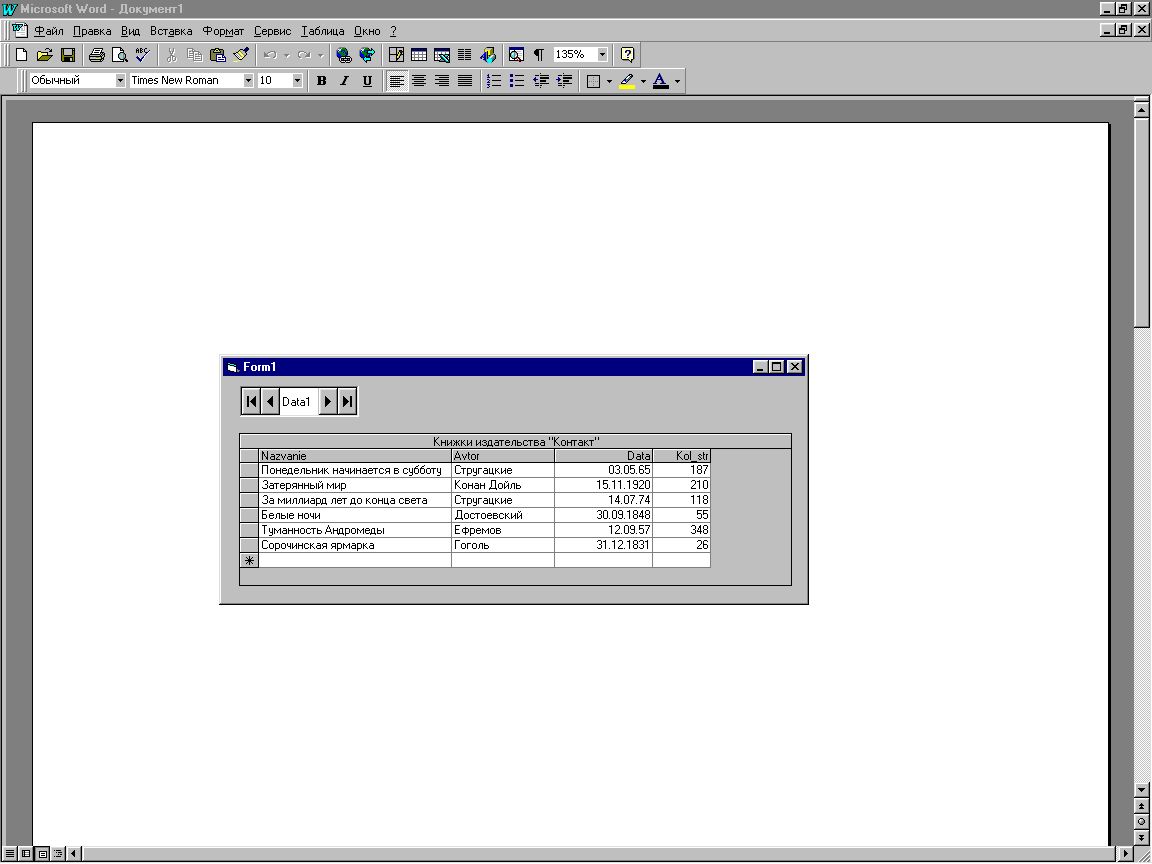
В верхней части вы видите элемент Data1, от лицезрения которого толку мало, поэтому его вполне можно сделать невидимым.
Данные, которые вы вводите в поле, проверяются на принадлежность к типу поля. Обратите внимание, что Visual Basic "укоротил" те даты, которые считает "и так понятными".
Чтобы удалить запись, выделите ее щелчком по серому прямоугольнику слева от записи и нажмите на клавиатуре Delete. Можно расширять и сужать строчки и столбцы, перетаскивая границу между серыми прямоугольниками.
Когда вы завершите выполнение проекта, таблица будет автоматически сохранена в файл.
К Data можно привязывать не только DBGrid, но и другие элементы, например текстовые поля. Разместите на форме четыре текстовых поля и свяжите их с Data1. Также каждое из этих полей свяжите при помощи свойства DataField со своим полем таблицы. Запустите проект. Пощелкайте мышкой по разным записям в DBGrid. Вы видите, что значения текстовых полей автоматически становятся равными значениям полей текущей записи таблицы. И наоборот, стоит нам изменить содержимое текстового поля, как меняется соответствующее содержимое таблицы.
До сих пор мы меняли содержимое базы данных вручную. Посмотрим, как это можно делать программным способом. Таблица разделена на клетки-ячейки. Существует понятие текущей ячейки (current cell), с которой происходит в настоящий момент работа. Она задается номером записи (DBGrid1.Row) и номером поля (DBGrid1.Col). Свойство DBGrid1.Text означает содержимое текущей ячейки. Самая верхняя запись имеет номер 0, а не 1. То же относится и к самому левому полю. Например, при работе с нашей базой данных фрагмент
DBGrid1.Row = 3
DBGrid1.Col = 1
Debug.Print DBGrid1.Text
напечатает слово Достоевский.
Вот пример процедуры, которая заполняет числами 2, 3, 4 поле Kol_str в записях со 2-й по 4-ю:
Private Sub Command1_Click()
DBGrid1.Col = 3
For i = 2 To 4
DBGrid1.Row = i
DBGrid1.Text = i
Next
End Sub
А вот строка, увеличивающая на одни сутки дату выпуска:
DBGrid1.Text = DateAdd("d", 1, DBGrid1.Text)
SQL
А теперь посмотрим, как при помощи простейших операторов выполняются такие сложные вещи, как сортировка и фильтрация. Для этого будем использовать популярный универсальный язык общения с базами данных SQL. Вот процедура, сортирующая нашу базу данных по дате выпуска книги:
Private Sub Command4_Click()
Data1.RecordSource = "SELECT Avtor, Nazvanie, Data FROM Books ORDER BY Data"
Data1.Refresh
End Sub
Выполнив эту процедуру, вы увидите на экране такую таблицу:
Avtor |
Nazvanie |
Data |
Гоголь |
Сорочинская ярмарка |
31.12.1831 |
Достоевский |
Белые ночи |
30.9.1848 |
Конан Дойль |
Затерянный мир |
15.11.1920 |
Ефремов |
Туманность Андромеды |
12.9.57 |
Стругацкие |
Понедельник начинается в субботу |
3.5.65 |
Стругацкие |
За миллиард лет до конца света |
14.7.74 |
Пояснения: Выше мы писали строку
Data1.RecordSource = "Books"
имея в виду, что источником данных для работы элемента Data1 будет целиком таблица Books. А вот первая строка нашей процедуры выбирает для работы элемента Data1 только три поля: Avtor, Nazvanie, Data. Действительно, в переводе с английского команда
SELECT Avtor, Nazvanie, Data FROM Books ORDER BY Data
означает
ВЫБРАТЬ Avtor, Nazvanie, Data ИЗ Books УПОРЯДОЧИТЬ ПО Data
То есть работа будет вестись не со всеми полями, а только с тремя перечисленными, причем записи будут упорядочены по возрастанию даты выпуска книги.
Если вместо ORDER BY Data написать ORDER BY Data DESC, то записи будут упорядочены по убыванию даты.
Строка
Data1.Refresh
просто приводит предыдущую команду SELECT в действие.
Следующая процедура осуществляет фильтрацию.
Private Sub Command6_Click()
Data1.RecordSource = "SELECT * FROM Books WHERE Kol_str>100"
Data1.Refresh
End Sub
Пояснения: Звездочка в выражении
SELECT * FROM Books
означает, что мы выбираем все поля таблицы Books.
Выражение
WHERE Kol_str >100
переводится
ГДЕ количество страниц >100
и приказывает вывести на экран только те книжки, что толще 100 страниц.
Следующая таблица иллюстрирует некоторые другие возможности SQL:
Команда |
Смысл |
SELECT * FROM Books WHERE Avtor = 'Стругацкие' AND Data > #21/11/1970# |
На экран выводятся книжки Стругацких, выпущенные позже 21 ноября 1970 года. Таким образом, в выражении могут содержаться логические операции. Обратите внимание, что 'Стругацкие' берутся в одинарные кавычки, а не двойные, так как вся команда SELECT сама является ни чем иным, как строкой в операторе присвоения, и вторые двойные кавычки создали бы путаницу. |
SELECT TOP 3 * FROM Books ORDER BY Data DESC |
На экран выводятся 3 последние книжки, выпущенные издательством. Выражение ORDER BY Data DESC сортирует записи по убыванию даты, а выражение TOP 3 показывает на экране только верхние 3 записи из отсортированных. |
SELECT * FROM Books WHERE Kol_str BETWEEN 100 AND 200 |
На экран выводятся книжки с числом страниц МЕЖДУ 100 И 200. |
